JIRA - Envoyer un problème par e-mail
Dans ce chapitre, nous allons apprendre à envoyer un problème par e-mail dans JIRA. Un utilisateur peut envoyer un problème par e-mail à d'autres utilisateurs JIRA. Il y a deux façons de le faire -
- En partageant un problème et
- En mentionnant ces utilisateurs dans le champ Description ou Commentaire du problème.
Examinons maintenant chacun de ces éléments en détail.
Partager un problème
Pour commencer, l'utilisateur doit accéder au problème à partager et cliquer pour afficher le problème. Clique sur leShare Symbolen haut à droite de la page. La capture d'écran suivante montre où l'option de partage présente sur la page de problème -

Vous pouvez écrire le nom des utilisateurs JIRA en tapant leurs noms d'utilisateur ou partiellement / tous leurs noms complets enregistrés auprès de JIRA ou saisir les adresses e-mail des personnes avec lesquelles vous souhaitez partager les problèmes.
Lorsque l'utilisateur commence à taper le nom d'utilisateur ou le nom d'un utilisateur JIRA, ou une adresse e-mail précédemment spécifiée, une liste déroulante à saisie semi-automatique des utilisateurs apparaît.
La capture d'écran suivante montre comment fournir des adresses e-mail ou sélectionner parmi les suggestions de saisie semi-automatique.
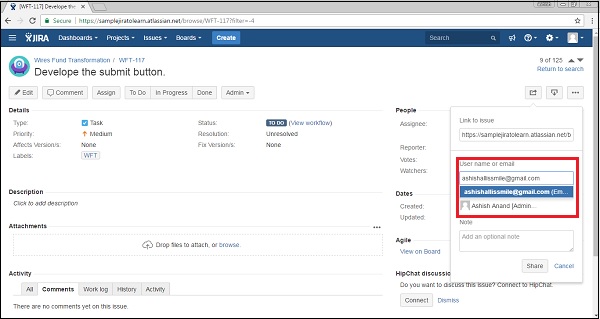
Ajoutez une note facultative. Cliquez sur le bouton Partager présent dans la section Assistant de partage. La capture d'écran suivante montre comment partager / envoyer un problème par e-mail à un utilisateur.
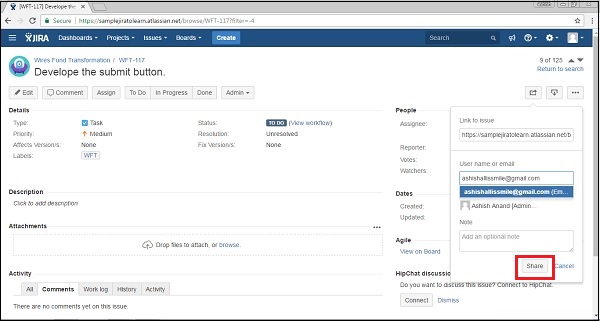
Mentionner les utilisateurs dans la description / le commentaire
Dans le numéro Description ou la Comment , tapez «@» puis les premiers caractères du nom d'utilisateur de JIRA ou partiellement / tout son nom complet tel qu'il est enregistré auprès de JIRA.
Lorsque l'utilisateur commence à taper, une liste d'utilisateurs suggérés apparaîtra dans une liste déroulante sous le champ. L'utilisateur doit sélectionner en fonction des utilisateurs référencés en tapant complètement le nom d'utilisateur de JIRA ou choisir dans la liste des utilisateurs suggérés dans la liste déroulante.
La capture d'écran suivante montre comment mentionner le nom / l'adresse e-mail de l'utilisateur dans la description.
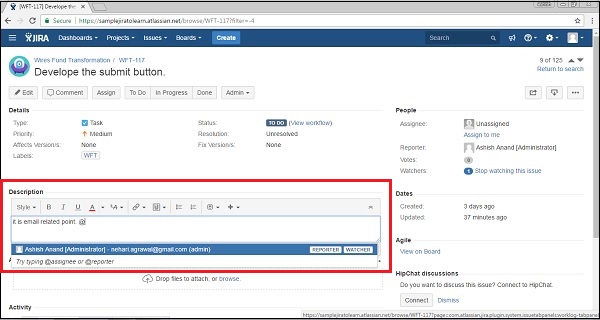
Cliquez sur soumettre le champ. JIRA enverra à cet utilisateur un e-mail indiquant que vous l'avez mentionné à ce sujet.
La capture d'écran suivante montre comment soumettre en mentionnant l'adresse e-mail de l'utilisateur dans la description.
